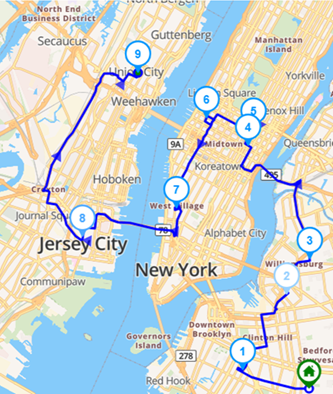La pianificazione del percorso per un singolo veicolo si concentra sulla determinazione del percorso più efficiente per un veicolo per completare una serie di fermate o attività. Questo è un aspetto fondamentale dell'ottimizzazione del percorso, comunemente utilizzato nei servizi di consegna, nella manutenzione sul campo e nella pianificazione del trasporto personale.
L'obiettivo è ridurre al minimo i tempi di viaggio, la distanza e il consumo di carburante, rispettando al contempo tutti i vincoli di servizio come finestre temporali, fermate prioritarie o scadenze di consegna. Sebbene apparentemente semplice, un'efficace pianificazione per un singolo veicolo può avere un impatto significativo sull'efficienza operativa, soprattutto se estesa a un'intera flotta.
Sfruttando gli strumenti di pianificazione del percorso e i dati in tempo reale, le organizzazioni possono garantire che anche un singolo veicolo operi con la massima efficienza, portando a risparmi sui costi, una migliore puntualità e una maggiore soddisfazione del cliente.
Questo articolo del blog spiega come ottimizzare un singolo veicolo in Routin Team.
Se non sei ancora un membro, clicca qui per una prova gratuita di 14 giorni
Il processo si completa in nove passaggi.
1.Clicca su Piani Giornalieri nel menu a sinistra.
![]()
2.Nella schermata Piani giornalieri, fai clic su Aggiungi nuovo piano giornaliero.
![]()
Digita il nome del piano. Seleziona la data di esecuzione (Data del piano) e l'ora di inizio della distribuzione (Ora di inizio). Seleziona i depositi in cui i percorsi inizieranno o termineranno. Quindi fai clic su Salva

3.La schermata del piano visualizza tre sezioni. I conducenti sono visualizzati a sinistra, le fermate sono visualizzate al centro e la mappa è visualizzata a destra. La posizione del deposito è contrassegnata sulla mappa.

4.I conducenti definiti per il deposito verranno aggiunti automaticamente al piano. Per creare un nuovo conducente, fare clic sul pulsante Aggiungi sopra la sezione Conducenti, quindi fare clic sul pulsante Crea nuovo conducente e definire il conducente. (Per maggiori informazioni, vedi l'articolo del blog "Come creare un conducente?")

5.Aggiungi le fermate che i conducenti devono visitare. Ci sono diversi modi per farlo. Puoi aggiungere gli indirizzi uno per uno inserendo l'indirizzo (numero civico e nome della via/viale) nel campo Ricerca indirizzo sopra la sezione Fermate e selezionando l'indirizzo tra le opzioni fornite.

Per caricare più fermate contemporaneamente, consulta l'articolo del blog Come caricare più fermate utilizzando un file Excel?
6.Clicca sul pulsante Ottimizza nella schermata di pianificazione
![]()
Seleziona le posizioni di inizio e fine e clicca su Ottimizza.

7.Il risultato verrà visualizzato sulla mappa e nella sezione fermate.

8.Clicca sul pulsante Invia per inviare il percorso al conducente. Il conducente deve scaricare ed effettuare il login all'app The Routin Team Driver prima del passaggio di invio.
Per maggiori informazioni sull'accesso all'app del conducente, vai all'articolo del blog "Come usare l'app del conducente?".
9.Puoi monitorare i progressi del conducente sulla mappa e nella sezione fermate.